Office 365 является одним из самых популярных наборов офисных программ, который включает в себя такие приложения, как Word, Excel, PowerPoint, Outlook и другие. Каждая новая версия Office 365 имеет свои улучшения и новые функции, поэтому важно знать, какая версия установлена на вашем компьютере, чтобы быть в курсе последних обновлений и возможностей.
Узнать версию Office 365 на вашем компьютере очень просто. В этой подробной инструкции мы расскажем вам о нескольких способах, с помощью которых вы сможете определить текущую версию Office 365 на вашем компьютере, чтобы быть всегда в курсе последних обновлений и новшеств.
Первый способ - использовать само приложение Office 365. Просто откройте любое из приложений, такие как Word или Excel, и перейдите во вкладку "Справка", которая находится в верхнем меню. Затем выберите "О программе" или "Офис". В этом окне будет указана текущая версия Office 365. Обратите внимание на цифры и буквы после слова "Версия".
Если вы не хотите открывать приложение Office 365, есть и другой способ - использовать Панель управления на вашем компьютере. Перейдите в Панель управления, выберите "Установленные программы" или "Программы и компоненты" (это зависит от вашей операционной системы), и найдите Office 365 в списке установленных программ. Кликните на Office 365, чтобы раскрыть дополнительные детали, включая текущую версию.
Теперь, когда вы знаете несколько способов узнать версию Office 365 на вашем компьютере, вы сможете быть в курсе последних обновлений и новых возможностей этого набора офисных программ. Независимо от того, какой способ вы выберете, помните, что обновление Office 365 до последней версии может быть важным шагом для обеспечения безопасности и производительности вашей работы.
Узнайте версию Office 365 на вашем компьютере
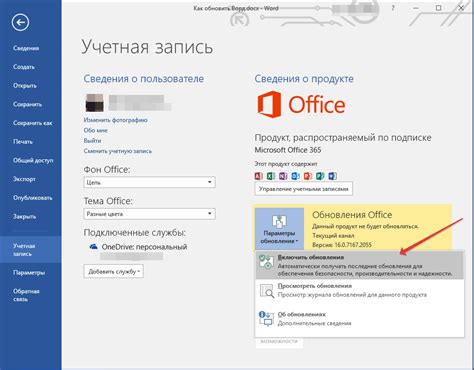
Наличие последней версии Office 365 на вашем компьютере обеспечит вам доступ к новейшим функциям и исправлениям ошибок, что позволит повысить производительность и эффективность работы. В этой статье вы узнаете, как найти версию Office 365 на вашем компьютере.
Существует несколько способов, которые позволят вам определить версию Office 365:
1. Использование "Центра обновлений Microsoft Office"
Для того чтобы узнать версию Office 365 с помощью "Центра обновлений Microsoft Office", выполните следующие действия:
- Откройте любое приложение Office 365, например, Word или Excel.
- Перейдите на вкладку "Файл" в верхнем левом углу окна программы.
- Выберите "Учетная запись" или "Счет" в левой панели навигации.
- На странице "Учетная запись" или "Счет" вы увидите информацию о версии Office 365.
2. Использование "Параметры системы"
Второй способ узнать версию Office 365 на вашем компьютере - это использование "Параметров системы". Для этого выполните следующие действия:
- Нажмите сочетание клавиш "Win + X".
- Выберите пункт "Система".
- На странице "О системе" вы увидите информацию о версии Office 365.
Теперь, когда вы знаете, как найти версию Office 365 на вашем компьютере, вы можете быть уверены, что у вас установлена последняя доступная версия, что поможет вам в работе.
Как узнать текущую версию Office 365 на компьютере
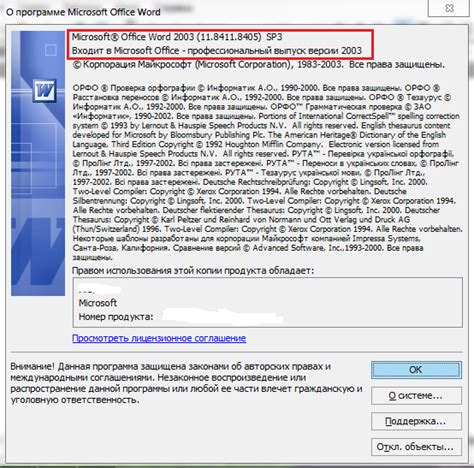
Если вы используете Office 365 и хотите узнать, какую версию вы имеете на своем компьютере, то есть несколько способов проверить это. Это может быть полезно, если вы хотите узнать, имеете ли вы последнюю доступную версию или же нужно проверить соответствие программных требований для работы с Office 365.
Вот несколько способов, как узнать версию Office 365 на вашем компьютере:
1. Через приложение "Настройки"
Откройте приложение "Настройки" на вашем компьютере. Чаще всего оно располагается в меню "Пуск" или можно найти его в списке установленных программ. В приложении "Настройки" найдите раздел "Приложения" или "Система" и откройте его. В этом разделе вы должны найти список всех установленных приложений на вашем компьютере, включая Office 365. Выберите Office 365 и вы увидите информацию о его версии и других параметрах.
2. Через приложение "Word"
Откройте приложение "Word" на вашем компьютере. В левом верхнем углу окна "Word" найдите вкладку "Файл" и нажмите на нее. Откроется меню, в котором нужно выбрать пункт "Сведения". В разделе "Сведения о программе" вы сможете найти информацию о текущей версии Office 365 на вашем компьютере.
3. Через приложение "Excel" или "PowerPoint"
Аналогично предыдущему способу, откройте приложение "Excel" или "PowerPoint" на вашем компьютере. В левом верхнем углу окна найдите вкладку "Файл" и нажмите на нее. Откроется меню, в котором выберите пункт "Сведения". В разделе "Сведения о программе" вы найдете информацию о текущей версии Office 365, установленной на вашем компьютере.
Теперь вы знаете несколько способов проверить текущую версию Office 365 на вашем компьютере. Эта информация может быть полезна, особенно в случае необходимости обновления программного обеспечения или проверки совместимости с другими приложениями.
Подробная инструкция по определению версии Office 365 на ПК

Чтобы узнать, какая версия Office 365 установлена на вашем компьютере, следуйте этим простым шагам:
- Откройте любое приложение Office 365, например, Word или Excel.
- Нажмите на вкладку "Файл" в верхнем левом углу окна программы.
- Выберите "Счет" ("Account") в левой колонке меню.
- На странице "Счет" вы увидите информацию об установленной версии Office 365, включая номер версии и битность (32-битная или 64-битная).
Если вы не нашли указанную информацию на странице "Счет", попробуйте следующий способ:
- Нажмите одновременно клавиши "Win" и "R" на клавиатуре, чтобы открыть окно "Выполнить".
- Введите команду "winver" (без кавычек) в поле "Открыть" и нажмите "Enter".
- Откроется окно "О программе Windows", в котором вы сможете увидеть информацию о версии вашей операционной системы, включая версию Office, установленную на вашем компьютере.
Теперь вы знаете, как определить версию Office 365 на своем ПК. Эта информация может быть полезной, если вам необходимо совместимость с другими программами или если вам потребуется обновить вашу текущую версию до более новой.